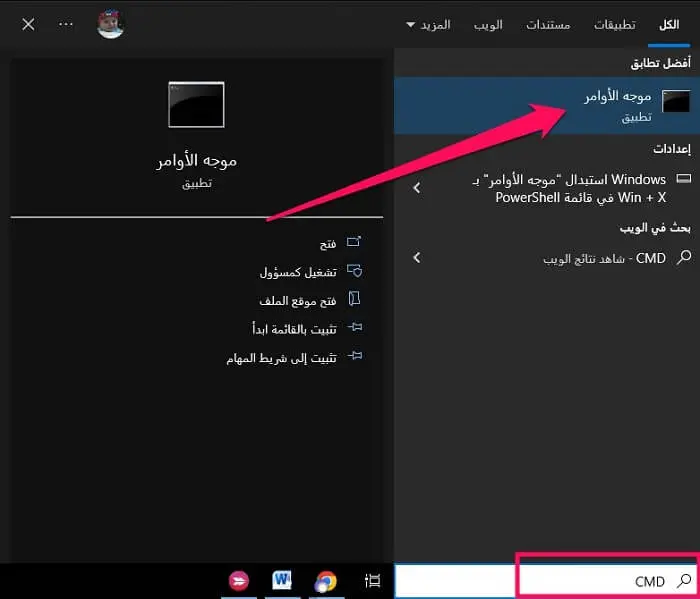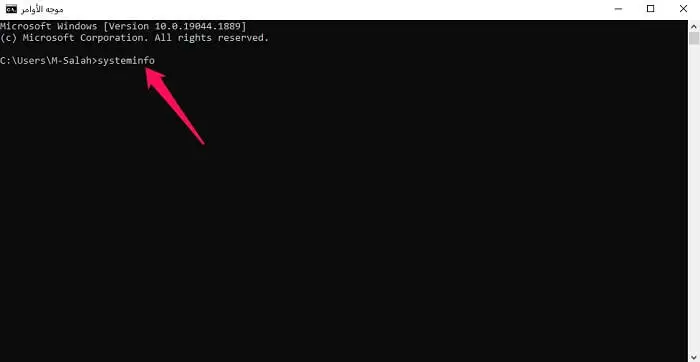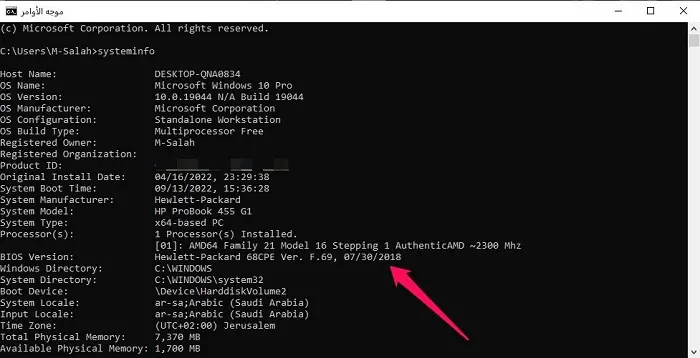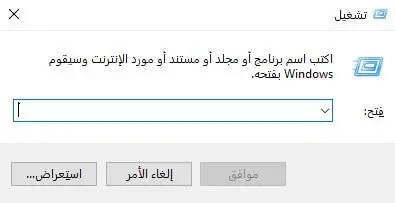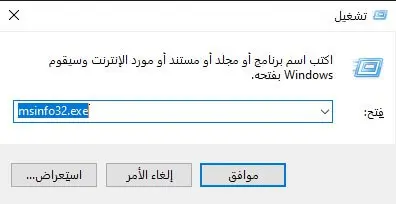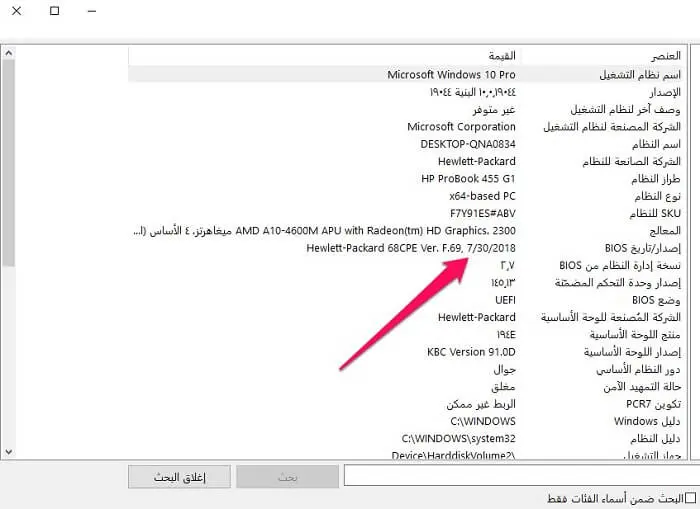كيفية معرفة تاريخ تصنيع جهاز الكمبيوتر بدون برامج
يحتاج الكثير من المستخدمين الذين يرغبون بشراء حاسوب جديد أو حتى مستعمل معرفة تاريخ تصنيع جهاز الكمبيوتر. وهذا لعدة أسباب، أولًا مصداقية الشخص الذي ترغب الشراء منه، أو معرفة تاريخ الجهاز المستعمل الذي ترغب بشرائه إذا لم يكن لديك خبرة حول أجهزة الحاسوب. ولهذا يلجأ الكثير من هؤلاء الأشخاص إلى البحث عن البرامج التي تمكنهم من معرفة هذا التاريخ. ولكن لماذا نبحث عن تلك البرامج ونحن نتوفر على طرق تمكننا من معرفة عمر جهاز الكمبيوتر الذي يعمل بنظام التشغيل Windows بدون برامج.
وفي هذا الموضوع سنستعرض معكم طريقتين من أسهل ما يمكن لمعرفة في أي يوم بالتحديد تم صناعة هذا الكمبيوتر. بل وإظهار الكثير من المواصفات الأخرى التي يجب على كل شخص معرفتها بشكل عام.
هل لمعرفة تاريخ صنع جهاز الكمبيوتر المحمول أو المكتبي أهمية؟!
البعض منكم قد يرى أنه لا أهمية لمعرفة تاريخ صناعة جهاز الحاسوب، وذلك لأنه أمر لن يؤثر على استخدامهم للحاسوب. والبعض الآخر قد يكون متشوقًا لمعرفة هل هناك تاريخ محدد لصناعة هذا الجهاز، وما هو تاريخ التصنيع. حيث يلعب عمر الحاسوب دور كبير في الترقية من إصدار إلى آخر، ومعرفة الإمكانيات التي يمكن التطوير إليها. فلا يُعقل أن تقوم بشراء جهاز حاسوب بغرض الترقية وأنت لا تعرف عمر الحاسوب السابق الذي كنت تمتلكه.
كما انه في بعض المرات ستحتاج إلى معرفة تاريخ صنع جهاز الحاسوب وذلك بغرض صيانة الحاسوب. حيث سيقوم مهندس صيانة الحاسوب بسؤالك ما هو نوع وتاريخ الجهاز، وذلك لتوفير القطع التي لا تعمل فيه واستبدالها. ففي جميع الحالات يمكننا اعتبار معرفة تاريخ تصنيع جاهز الحاسوب أمر مهم ولا بد منه. لكن كيف هي الطريقة الأسهل التي يمكننا بها ذلك، والتي هي بدون استخدام أي برامج أو أدوات إضافية؟!.
اقرأ أيضًا: كيفية معرفة تاريخ آخر تحديث لنظام التشغيل ويندوز 10
كيفية معرفة تاريخ تصنيع جهاز الكمبيوتر بدون برامج
سنعرض لك في الأسفل طريقتين أعتمدهم لمعرفة عمر الحاسوب وتاريخ صناعته في أي جهاز حاسوب يعمل بنظام التشغيل Windows. يمكنك اختيار الطريقة الأنسب من بينهما وإضافة هذا الأمر إلى رصيد معرفتك التقني.
الطريقة الأولى: عبر موجه الأوامر
في هذه الطريقة سنعتمد على موجه الأوامر CMD. ففي البداية، يجب عليك تشغيل موجه الأوامر لديك في الحاسوب، وذلك من خلال النقر على شريط البحث في قائمة ابدأ وكتابة موجه الأوار أو CMD. بعدها قم بفتح أول تطبيق ظهر لك كما هو واضح أدناه.
بعد أن قمت بتشغيل موجه الأوامر، انسخ الأمر في الأسفل وقم بلصقه في التطبيق، وبعدها انقر على زر الإدخال في لوحة المفاتيح Enter.
systeminfo
وبهذا ستظهر لك كافة معلومات الحاسوب والنظام لديك بشكل مفصل بالكامل. وستلاحظ تاريخ يوضح لك سنة صنع هذا الجهاز. والتي ستجدها بجوار خيار BIOS Version. وبالتالي أكون قد تعرفت على تاريخ صناعة جهاز الحاسوب الخاص بي.
الطريقة الثانية: معرفة عمر الحاسوب عبر أداة معلومات النظام
في حال كنت لا ترى أن الطريقة الأولى قد نجحت معك، فيمكنك تجربة هذه الطريقة الثانية، وذلك عبر أداة معلومات النظام أو System Info. فكل ما عليك هو فتح أداة Run من خلال النقر على مفتاحي Win+R.
بمجرد أن يتم فتح أداة التشغيل قم بإدخال الأمر ” msinfo32.exe” ومن ثم انقر على كلمة موافق أو اضغط على زر Enter.
وبهذا ستظهر لك نافذة جديدة خاصة بمعلومات النظام أو System Info. ومنها ستجد مُسمى إصدار/ تاريخ BIOS، وبجانبها ستجد تاريخ تصنيع جهاز الكمبيوتر. ويمكنك استخدام هذه الطريقة السهلة جدًا على أي جهاز حاسوب محمول أو مكتبي يعمل بنظام التشغيل Windows.